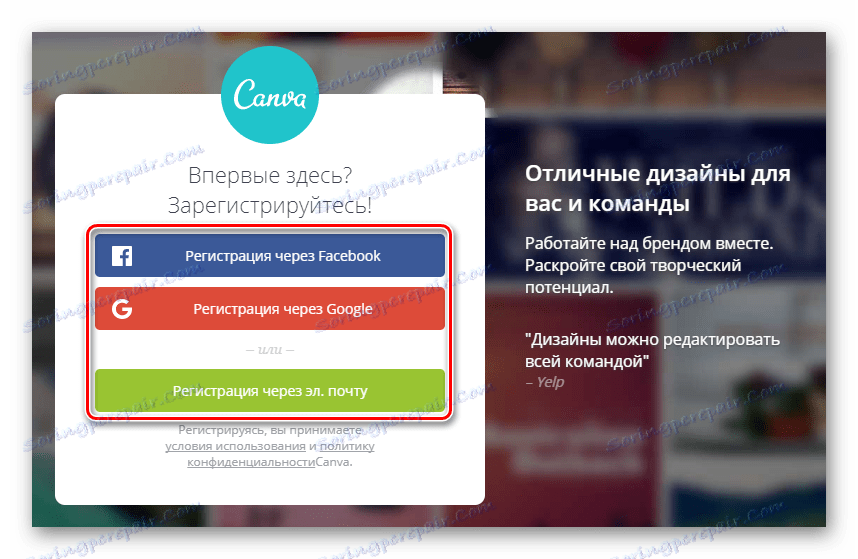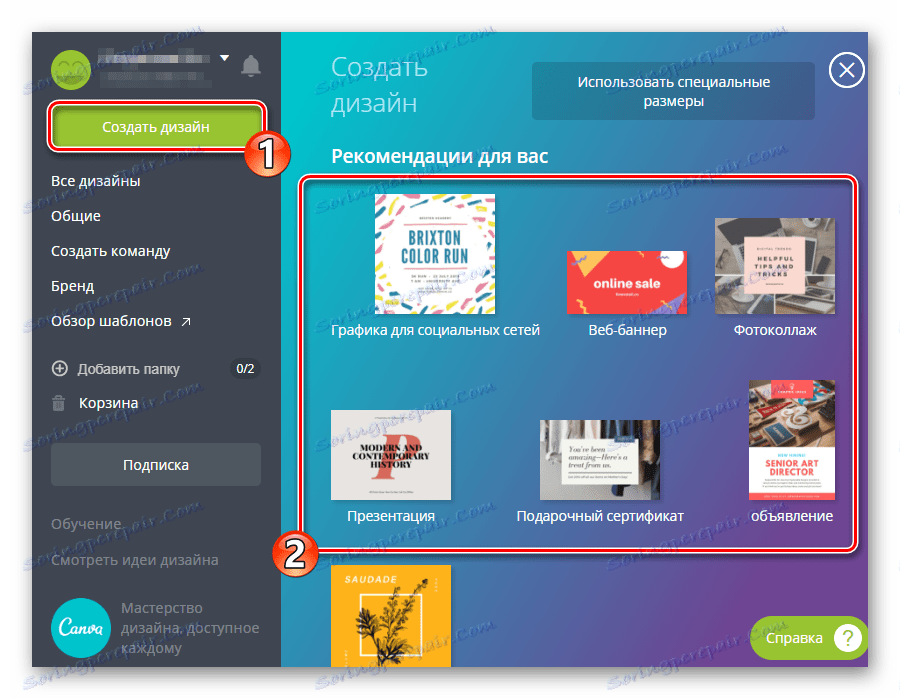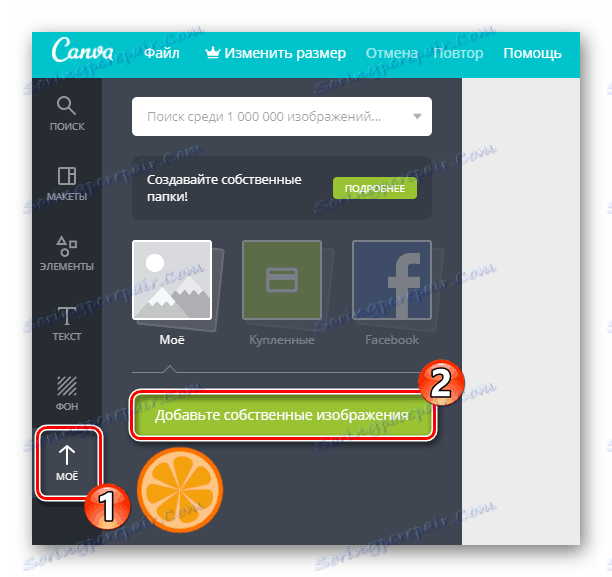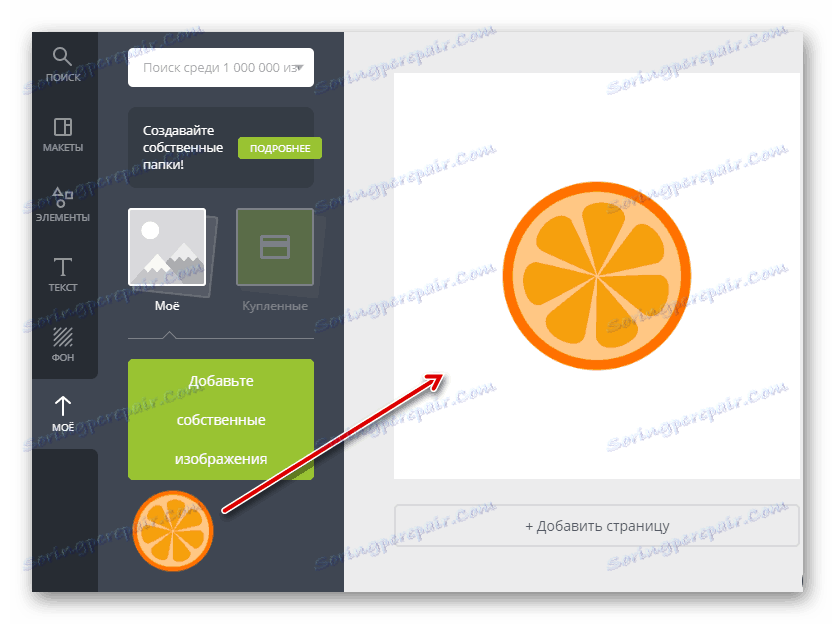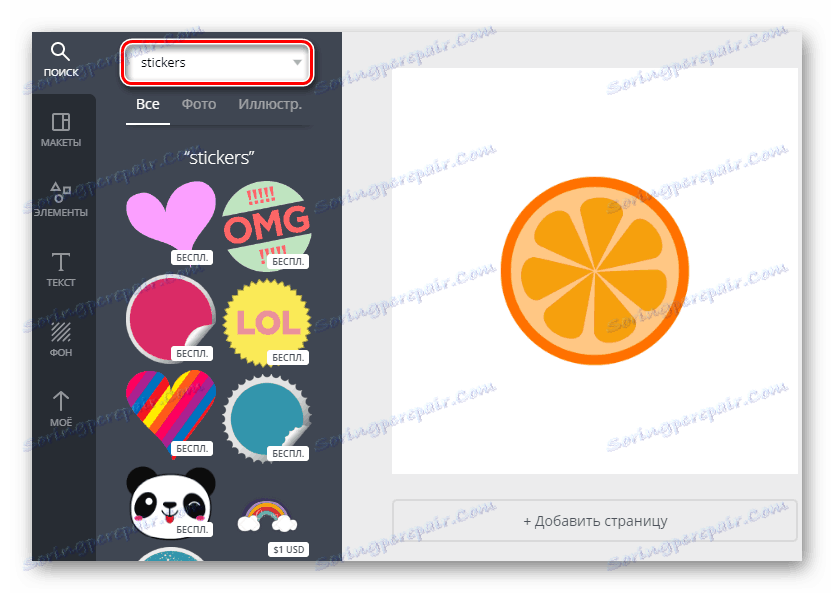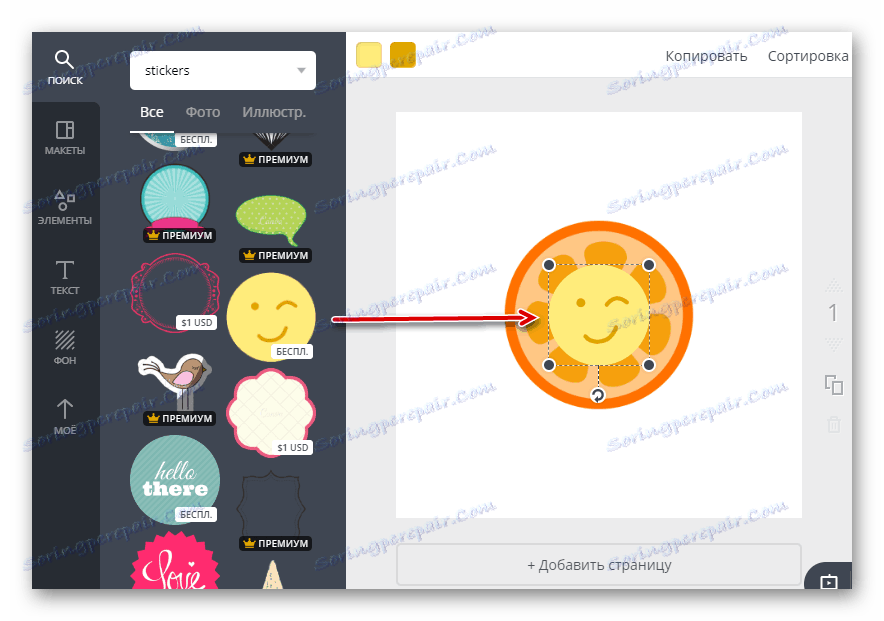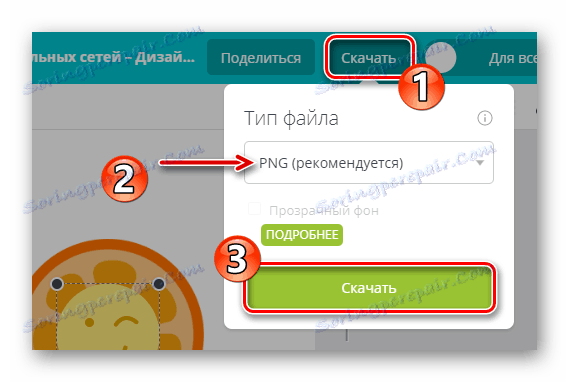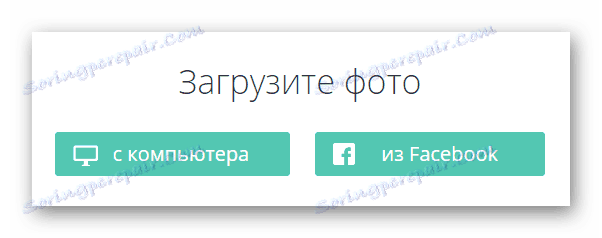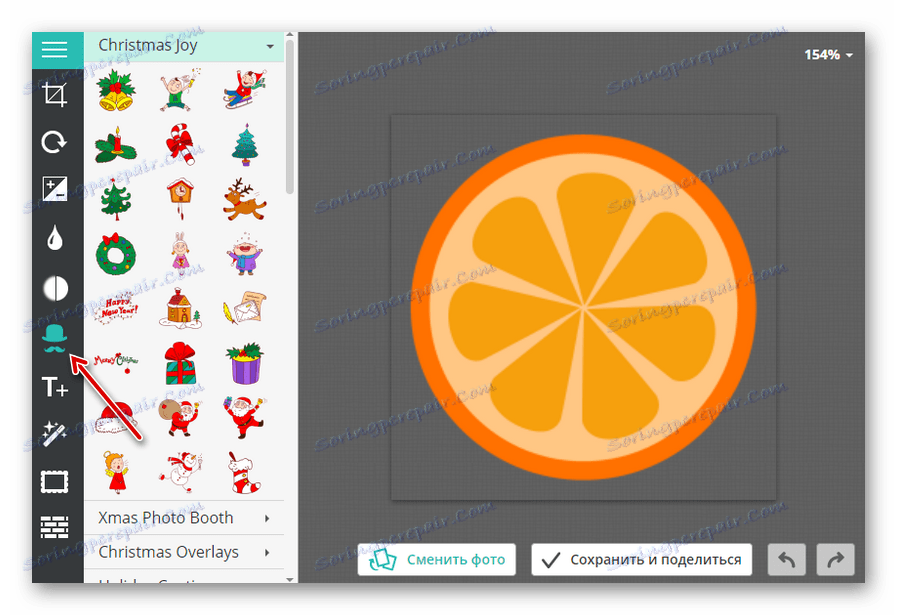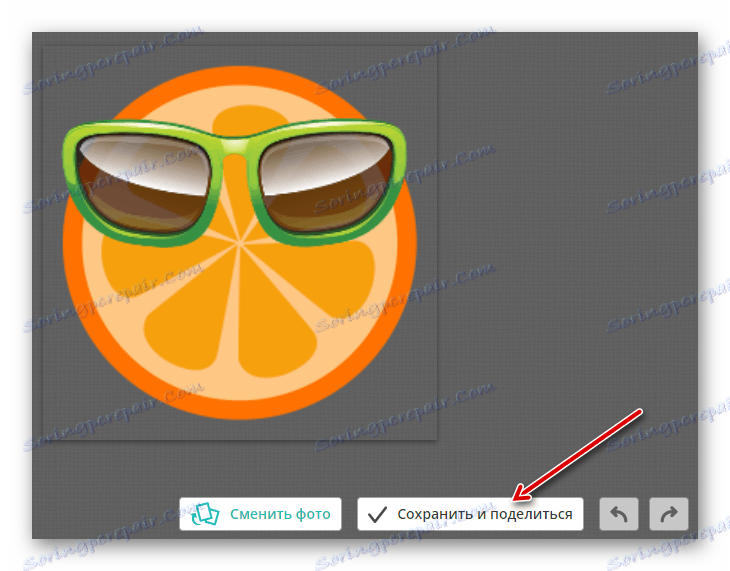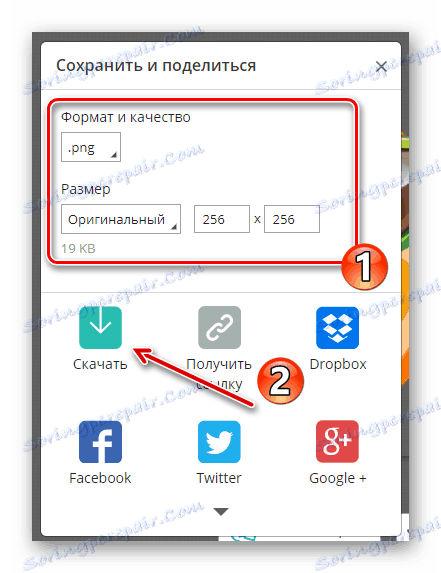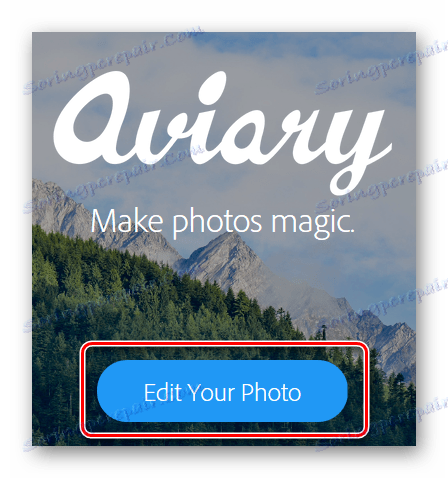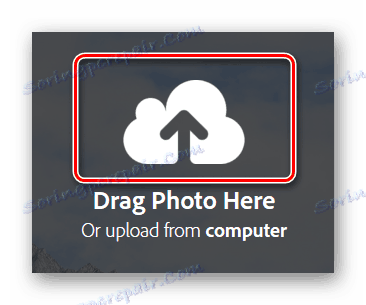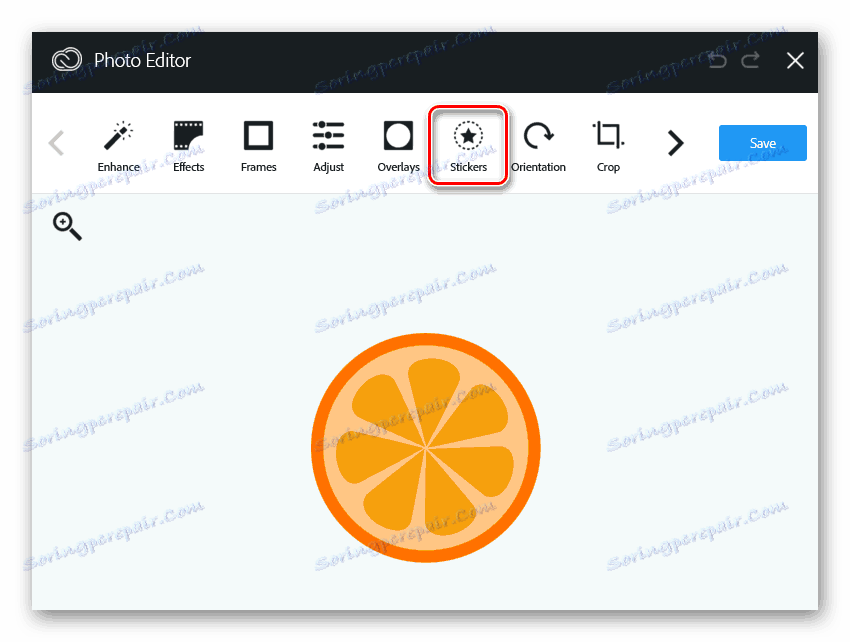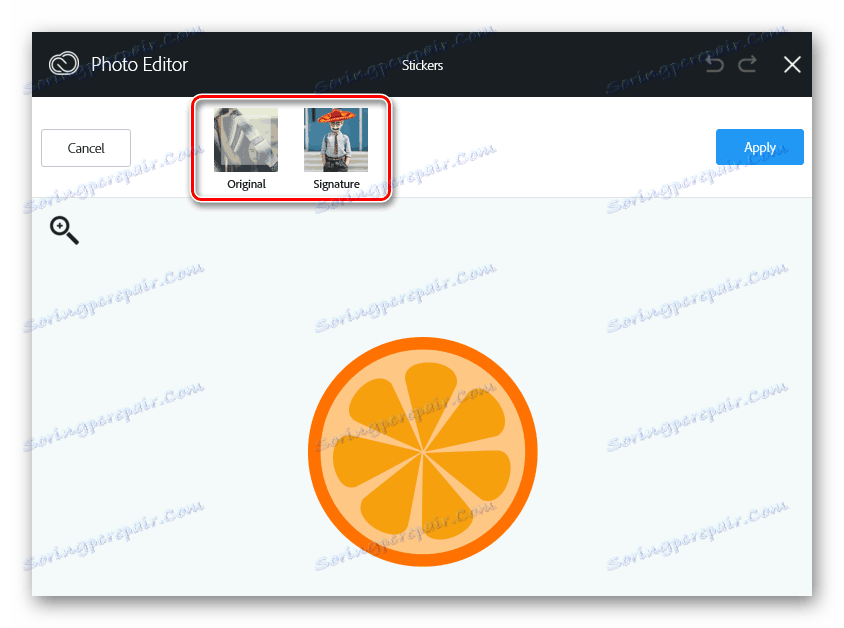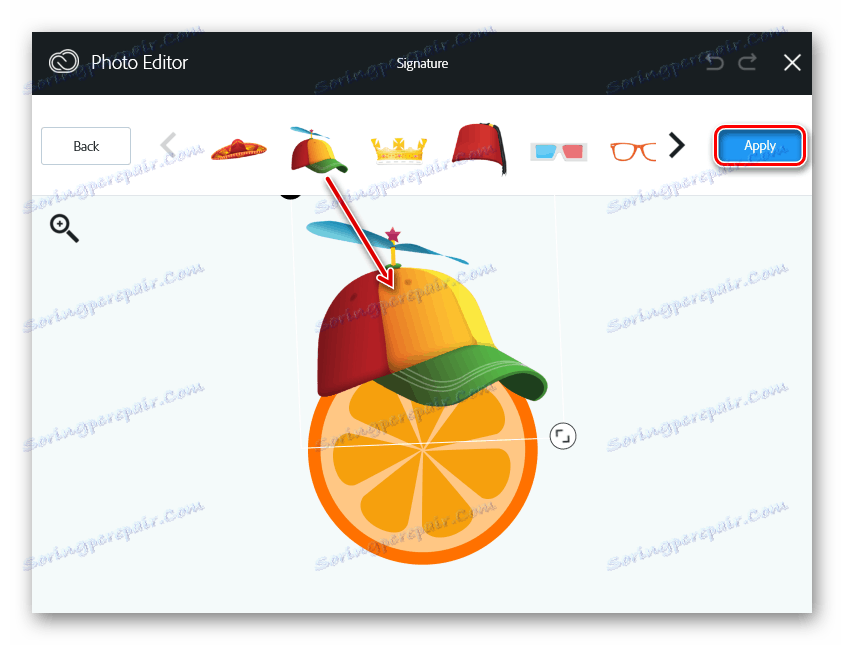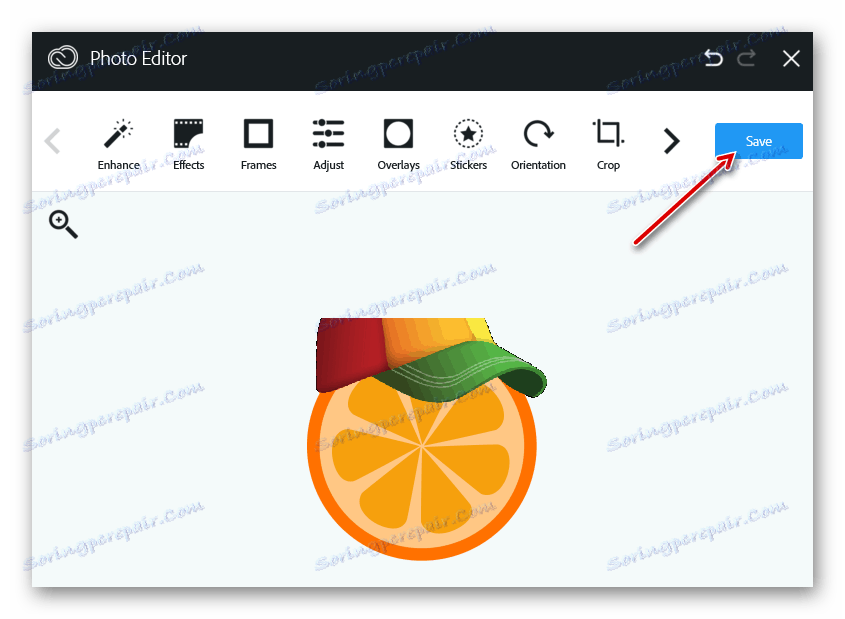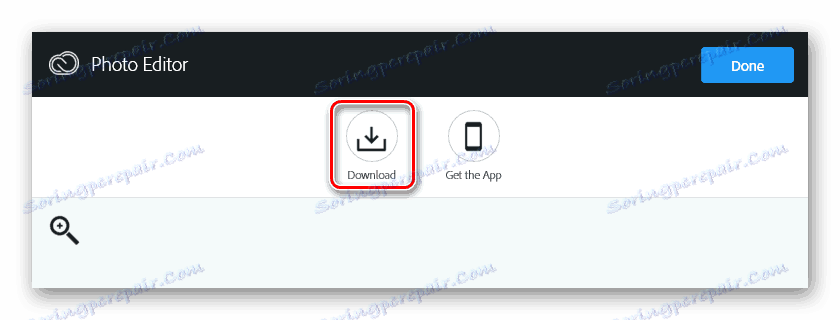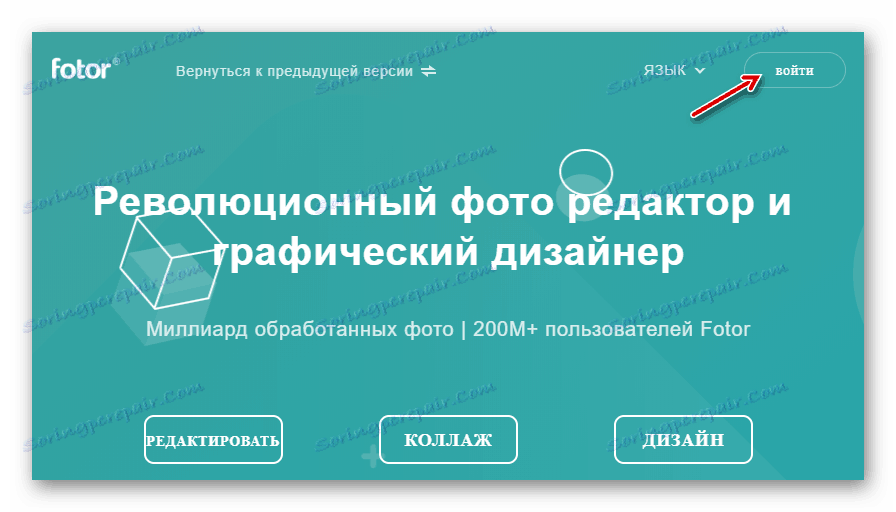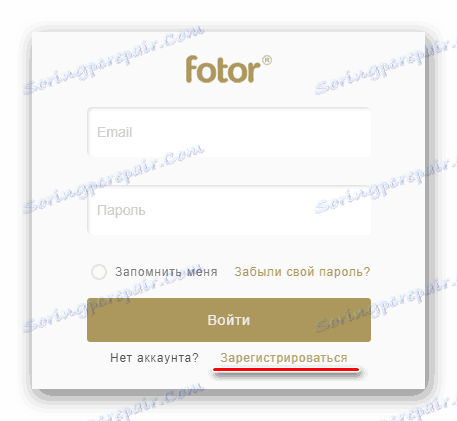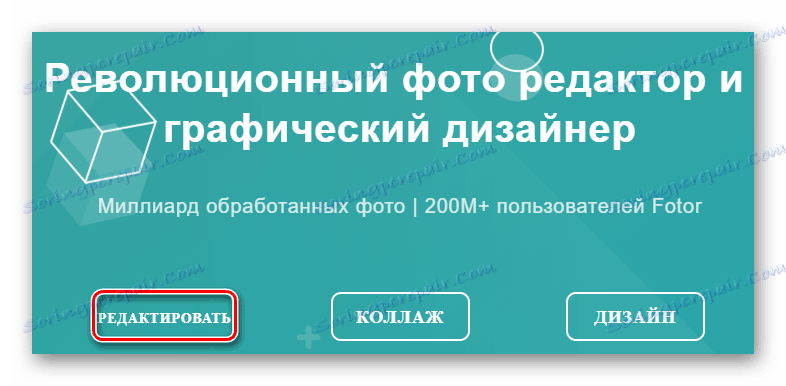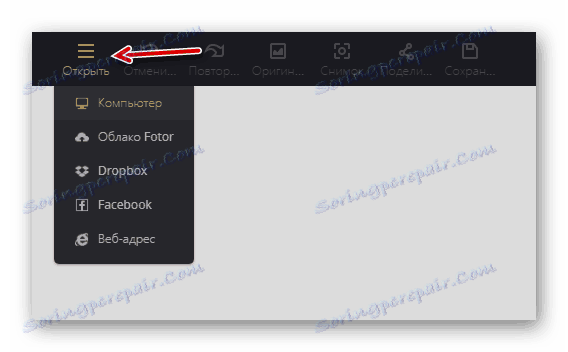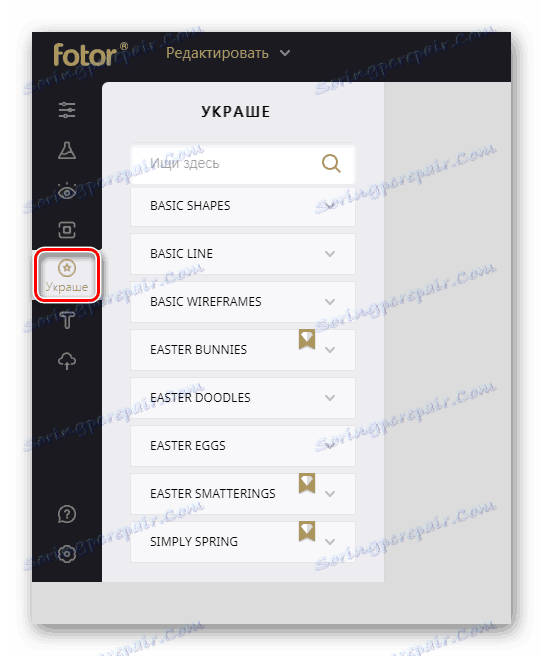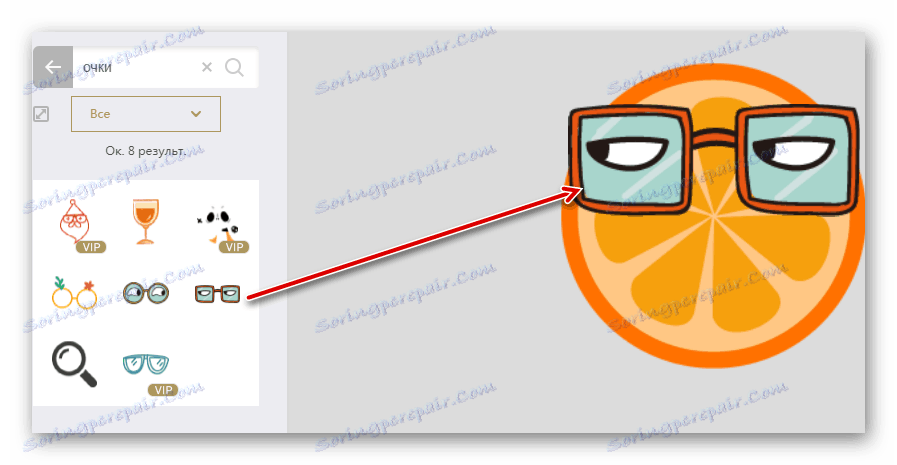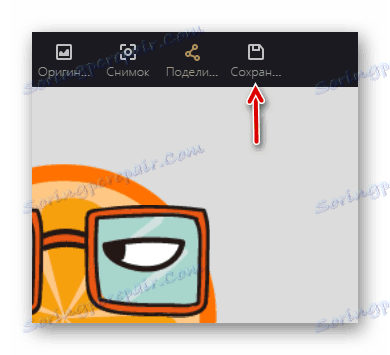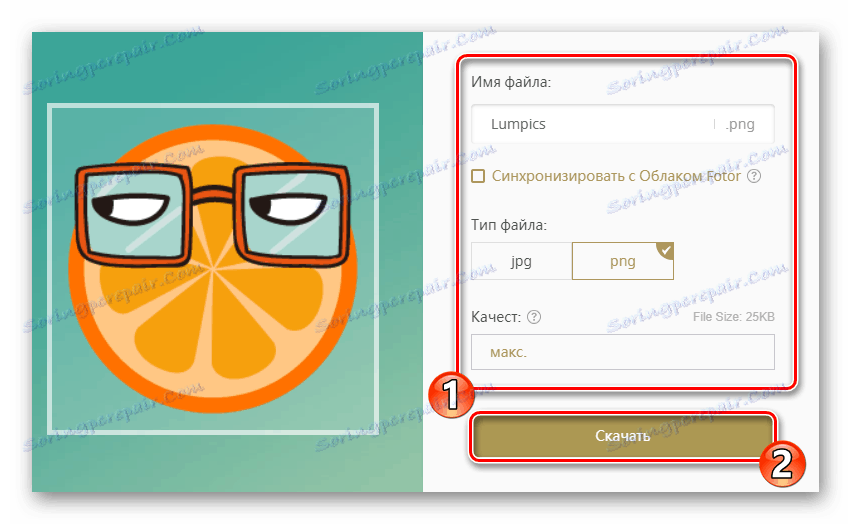Добавете стикер към снимката онлайн
При обработката на снимки за пощенски картички или социални мрежи, потребителите предпочитат да им дават специално настроение или послание със стикери. Не е необходимо да създавате ръчно тези елементи, защото има доста онлайн услуги и мобилни приложения, които ви позволяват да ги наслагвате върху изображения.
Вижте също: Създайте стикери за VK
съдържание
Как да добавите стикер към снимката онлайн
В тази статия ще разгледаме уеб инструментите за добавяне на стикери към снимките. Съответните ресурси не изискват усъвършенствани умения за обработка на изображения или графичен дизайн: просто изберете стикер и я приложите върху изображението.
Метод 1: Canva
Удобно обслужване за редактиране на снимки и създаване на различни видове картинки: пощенски картички, банери, плакати, лога, колажи, листовки, брошури и др. Има голяма библиотека от стикери и значки, от които се нуждаем.
- Преди да започнете работа с инструмента, ще трябва да се регистрирате на сайта.
![Регистрирайте се в онлайн услугата Canva]()
Това може да стане чрез имейл или съществуващи профили. Google и Facebook , - След като влезете в профила си, ще бъдете заведени в личния акаунт на Canva.
![Избор на шаблон за създаване на снимки в Canva]()
За да отидете в уеб редактора, кликнете върху бутона "Създаване на дизайн" в лентата с менюта вляво и изберете подходящия от оформлението на страницата. - За да качите снимка на Canva, на която искате да поставите стикер, отворете раздела "Моите" , намиращ се в страничната лента на редактора.
![Импортирайте изображение в онлайн услугата Canva от компютърната памет]()
Кликнете върху бутона "Добавяне на ваши собствени изображения" и импортирайте желаното изображение от паметта на компютъра. - Преместете натоварената снимка върху платното и я мащабирайте до желания размер.
![Добавяне на заредена снимка към редактора на платно в Canva]()
- След това в горната лента за търсене въведете "стикери" или "стикери" .
![Потърсете стикери в онлайн услугата Canva]()
Услугата ще покаже всички налични в библиотеката си стикери, платени и предназначени за безплатно ползване. - Можете да добавяте стикери към снимка, като просто ги плъзнете върху платното.
![Добавяне на стикер към снимка в онлайн услугата Canva]()
- За да изтеглите готовото изображение на компютъра, използвайте бутона "Изтегляне" в горната лента с менюта.
![Изтеглете готовото изображение на компютър от онлайн услугата Canva]()
Изберете желания тип файл - JPG, PNG или PDF - и отново кликнете върху "Изтегли" .
В "арсенала" на това уеб приложение, няколко стотици хиляди стикери по различни теми. Много от тях са достъпни безплатно, така че не е трудно да намерите правилната снимка за снимката си.
Метод 2: Editor.Pho.to
Функционален онлайн редактор на изображения, който ви помага бързо и точно да обработвате снимка. В допълнение към стандартните инструменти за обработка на изображения, услугата предлага различни филтри, фото ефекти, рамки и широка гама от стикери. В този ресурс, както и всички негови компоненти, е напълно безплатна.
- Можете веднага да започнете да използвате редактора: от вас не се изисква регистрация.
![Първи стъпки с онлайн услугата Editor.Pho.to]()
Просто следвайте връзката по-горе и кликнете върху Стартиране на редактирането . - Качете снимки на сайта от компютър или от Facebook, като използвате един от съответните бутони.
![Качете снимки в онлайн услугата Editor.Pho.to]()
- В лентата с инструменти кликнете върху иконата с брада и мустаците - ще се отвори раздел със стикери.
![Добавяне на стикер към снимка в онлайн услугата "Редактор.Pho.to"]()
Стикерите се сортират на секции, всеки от които отговаря за даден обект. Можете да поставите стикера върху снимката, като го плъзнете и пуснете. - За да изтеглите готовото изображение, използвайте бутона "Запазване и споделяне" .
![Подготовка на снимки в Editor.Pho.to за изтегляне]()
- Посочете желаните параметри за изтегляне на изображението и кликнете върху "Изтегляне" .
![Експортирането завърши снимки от онлайн услугата Editor.Pho.to]()
Услугата е лесна за използване, безплатна и не изисква ненужни действия като регистрация и първоначална настройка на проекта. Можете просто да качите снимка на сайта и да продължите обработката му.
Метод 3: Авиация
Най-удобният онлайн фоторедактор от фирмата-разработчик на професионален софтуер - Adobe. Услугата е напълно безплатна и съдържа доста разнообразни инструменти за редактиране на изображения. Както можете да разберете, Aviary също ви позволява да добавяте стикери към снимка.
- За да добавите снимка към редактора, на главната страница на ресурса кликнете върху бутона "Редактирай снимката" .
![Импортирайте изображение в онлайн услугата "Авиация"]()
- Кликнете върху иконата за облак и импортирайте изображението от компютъра.
![Качете снимки в онлайн услугата Aviary от паметта на компютъра]()
- След като качваната от вас снимка се появи в областта на редактора на снимки, отворете раздела "Стикери" .
![Aviary онлайн фоторедактор прозорец]()
- Тук ще намерите само две категории стикери: "Оригинал" и "Подпис" .
![Категории стикери в онлайн редактор на волиера]()
Броят на стикерите в тях е малък и няма да може да се нарече този "сорт". Въпреки това, те са все още там, а някои определено ще дойдат на вашия вкус. - За да добавите стикера към картинката, го плъзнете върху платното, поставете го на правилното място и го мащайте до желания размер.
![Покриване на стикер върху изображение в онлайн услугата "Авиация"]()
Приложете промените, като кликнете върху бутона "Прилагане" . - За да експортирате изображението в паметта на компютъра, използвайте бутона "Запазване" в лентата с инструменти.
![Експортирайте снимки на компютър от онлайн услугата "Aviary"]()
- Кликнете върху иконата "Изтегляне", за да изтеглите завършения PNG файл.
![Изтегляне на завършени снимки от волие на компютър]()
Това решение, като Editor.Pho.to, е най-простият и най-бързият. Обхватът на стикерите, разбира се, не е толкова голям, но е доста подходящ за употреба.
Метод 4: Фоточър
Мощен уеб базиран инструмент за създаване на колажи, проектиране и редактиране на изображения. Ресурсът е базиран на HTML5 и в допълнение към всички видове фото ефекти, както и инструменти за обработка на изображения, съдържа обширна библиотека от стикери.
- Възможно е да се извършват манипулации с снимка в Fotor без регистрация, за да се запази резултатът от работата ви, все пак трябва да създадете профил на сайта.
![Започнете да регистрирате в онлайн услугата "Фотор"]()
За да направите това, кликнете върху бутона "Вход" в горния десен ъгъл на основната страница на услугата. - В изскачащия прозорец кликнете върху връзката "Регистрация" и преминете през простата процедура за създаване на профил.
![Създаване на профил в "Фотозор"]()
- След като влезете, кликнете върху "Редактиране" на главната страница на услугата.
![Начална страница на онлайн услугата "Фотор"]()
- Импортирайте снимката в редактора, като използвате раздела "Отваряне" .
![Импортирайте снимки в онлайн услугата Фото]()
- Придвижете се до инструмента за декорации, за да видите наличните стикери.
![Библиотека с стикери в онлайн фоторедактор Fotor]()
- Добавянето на стикери върху снимката, както и в други подобни услуги, се осъществява чрез плъзгане в работното пространство.
![Добавяне на стикери към снимка в онлайн услугата "Фото"]()
- Можете да експортирате окончателното изображение с помощта на бутона "Запазване" в горната лента с менюта.
![Отворете менюто за експортиране на изображения в "Фото"]()
- В изскачащия прозорец посочете желаните параметри на изходното изображение и кликнете върху "Изтегляне" .
![Изтегляне на готовото изображение от онлайн редактора Fotor]()
В резултат на тези действия редактираната снимка ще бъде запазена в паметта на вашия компютър.
По-специално библиотеката с стикери на услугата "Фотор" може да бъде полезна за тематични отпечатъци. Тук ще намерите оригинални стикери, посветени на Коледа, Нова Година, Великден, Хелоуин и Рожден ден, както и други празници и сезони.
Вижте също: Онлайн услуги за бързо създаване на изображения
Що се отнася до дефинирането на най-доброто решение на всички представени, предпочитанието определено си заслужава да даде на онлайн редактора Editor.Pho.to. Услугата не само събира огромен брой стикери за всеки вкус, но и осигурява на всеки от тях абсолютно безплатно.
Независимо от това, описаната по-горе услуга предлага свои собствени стикери, които също може да ви харесат. Опитайте и изберете най-подходящия инструмент за себе си.